MOOER GE200のファームウェアをアップデートしてみましたが、英語でしか解説がなく、少し分かりにくかったです。
なので今回はアップデートの方法を解説したいと思います。
GE200をアップデートする前に
アップデートでパッチが消えることはありませんでしたが、大事なパッチは、Mooer Studioからパソコンに保存しておくことを強くオススメします。
※公式サイトに「アップデート時にパッチが消去されます」と記載がありました。
パッチの保存をするには、Mooer Studio編集画面から「EXPORT」を選択。
保存したいパッチを選び、パソコンの保存先を選ぶだけ。
パッチは複数同時に選択できるので、全てのパッチを一括保存することも可能です。
アップデートの手順
公式サイトからエディッタソフトをダウンロード
以下のリンクから「GE200 V〇〇」をダウンロードして、ファイル解凍後、「Mooer Studio GE200」をインストールします。
GE200 Downloads_Shenzhen Mooer Audio Co., Ltd.
GE200とパソコンをUSBケーブルで接続
GE200の電源を入れる前に、パソコンと接続する必要があります。
左のフットスイッチを押しながらGE200の電源を入れる
左のフットスイッチ(PRESET DOWN)を押しながら、GE200の電源を入れると、GE200がアップデートモードで立ち上がります。
GE200が立ち上がったら、フットスイッチは離しても大丈夫です。
アップデートモードでは、フットスイッチがこれまで見たことない色で点滅します。
Mooer Studioを立ち上げて、アップデートを開始する
ソフトを立ち上げると、このような画面が出ます。
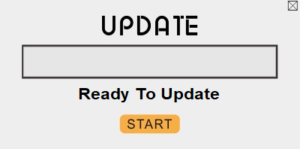 |
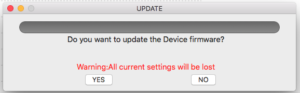 |
| Window | Mac |
「START」をクリックでアップデート開始。
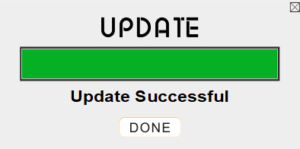 |
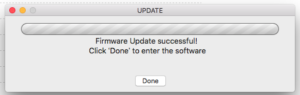 |
| Window | Mac |
1〜2分程度でアップデートは終わり、GE200が自動で再起動されます。
ファームウェアの確認方法
GE200本体からSYTEM→RESETで、ファームウェアのバージョンを確認できます。
V〇〇になっていればOKです。
ダウングレードも可能
ためしにダウングレードしてみたところ、V1.2.0に戻すことができました。
方法は、公式サイトからV1.2.0のMooer Studioをインストールし、上記と同じ手順でできます。
ただし!ダウングレードすると、パッチデータやIR・追加アンプが全て消えてしまいますので注意してください。
ダウングレードする必要はあまりないとは思いますが…
さいごに
以前は、GE200をパソコンから操作しようとすると、エディッタソフトと別に、IR導入用にソフトが必要だったりと複雑でした。今はMooer Studioのソフト1本でエディット・IR導入ができるようになったようで、この点は良いです。
ただ、ソフトのスペルが間違っていたり、以前はMOOER公式サイトからのソフトウェアにウイルスを検知することあったそうで、不信感が多い。GE200の出来が良いだけにとても残念ですね。
サポート面と、ファームウェアリリースの宣伝を頑張ってもらいたいです。
[st-label label=”おすすめ” bgcolor=”#FBC02D” color=”#FFFFFF”]
[st-card id=34 label=”” name=”” bgcolor=”” color=”” readmore=”on”]
[/st-label]
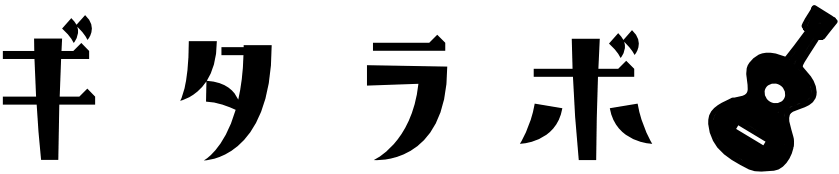
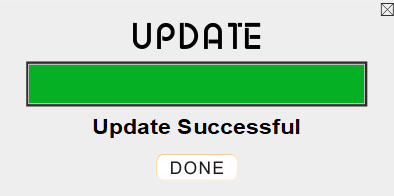
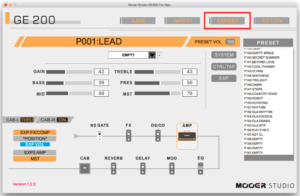

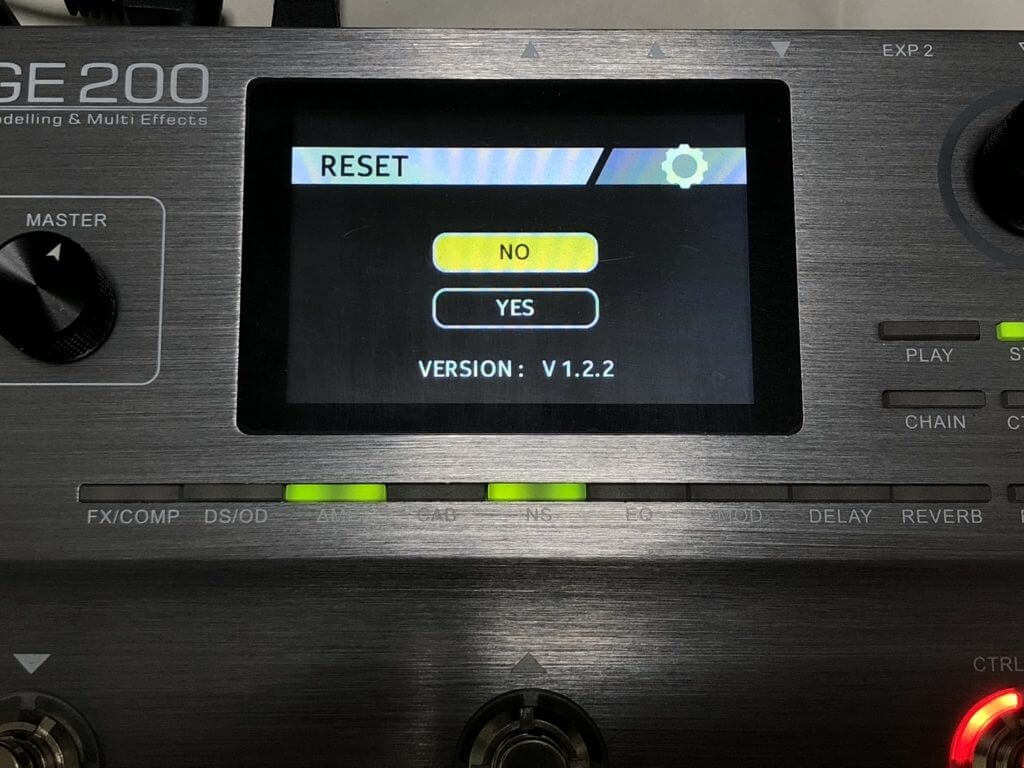


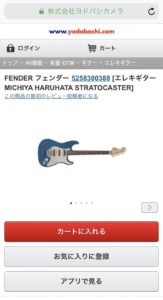



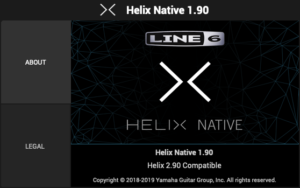

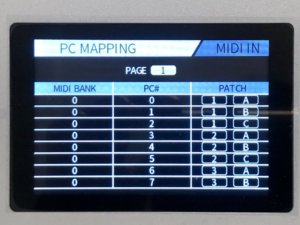

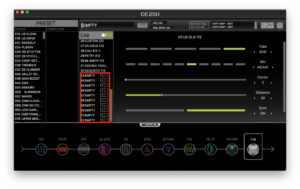
コメント
コメント一覧 (4件)
そう言えば中国のメーカーはたいてい公式サイトは英語サイトばかりですね。
最近HOTONEの機器を購入しましたが、日本のオールアクセスが代理店ながら、そのオールアクセスは更新情報は公式のサイトに丸投げで、公式サイトはやはりファームウェアアップデートには不親切でNEWでは知らせず、こっそりアップでした。
中国メーカー特有なのでしょうか?国柄更新情報はこっそりで…とかそういうのがあるのかなとか、勝手に思ってます笑。
まぁ英語であれば間違いないんでしょうけど、これはMOOERにも言えますけど、もっと日本の代理店に頑張ってもらいたいですね。説明書だけじゃなくて…と最近思ってます。
Logic Proさん
中国メーカーはだいたいこんな感じで、適当なのかもしれませんね(笑)
HOTONEも人気ですし、最近の中国の勢いはすごいだけに残念。代理店もっと頑張れ!!!!!
コメント失礼致します。
先日mooer ge200を購入したのですがエディターをダウンロードする際のウイルスが心配でなかなかできません(TT)
私の使用しているパソコンはMacなのですがれいさんはダウンロードしても大丈夫でしたでしょうか…??
あっきーさん
僕の環境では今のところ問題ないのですが、ウイルスに関する知識が乏しいのでなんとも言えないというのが答えです・・・
参考にならなくてすみません(~_~;)